Cara Membuat Soal Dengan Limit Waktu di Google Form

Selamat datang dan salam jumpa kembali bersama saya di blog yang menyajikan berbagai artikel tentang tutorial berupa teori maupun hal praktis, mengenai dunia aplikasi komputer dan jaringan. Pada artikel sebelumnya telah saya bahas tentang Cara Praktis Membuat Soal di Google Form.
Dari beberapa komentar yang saya terima tentang pembuatan soal di google form, terdapat pertanyaan tentang Apakah soal online di google form bisa kita berikan timer atau limit waktu tertentu ?. Jawabannya tentu bisa. Nah, pada kesempatan ini saya akan menjelaskan langkah-langkah konfigurasi agar bisa membuat soal dengan limit waktu tertentu di google form.
Bagaimana Mengatur Durasi Waktu Soal di google form ?
Soal yang kita buat untuk keperluan latihan maupun ujian pada google form, sangat mudah untuk dikerjakan dengan ketidak jujuran dari penjawab. Oleh karena itu diperlukan salah langkah antisipasinya yaitu dengan mengatur limit waktu pengerjaan.
Dengan memberikan pengaturan batas waktu pada soal ujian, nilai dari pengerjaan soal akan lebih original dan merupakan benar-benar kemampuan dari si penjawab. Karena secara teknis nanti pada saat mengerjakan soal, si penjawab tidak akan memiliki banyak waktu untuk mencari-cari jawaban dari sumber lain, kecuali dari kemampuan dirinya sendiri.
Baca juga artikel tentang :
Apakah Google Form menyediakan fitur Timer ?
Secara default google form memang tidak menyediakan fitur limit waktu atau timer pada soal, yang ada hanyalah limit pengerjaan soal. Namun kita bisa menggunakan fitur dari Add Ons dengan menggunakan software pihak ketiga, untuk menyematkan limit waktu dalam pengerjaan soal.
Anda bisa menginsall salah satu add ons dengan nama Quilgo - Timer & Proctoring, yang secara gratis diberikan dengan cukup melakukan login melalui akun email yang anda miliki. Add ons ini memiliki beberapa keterbatasan pada mode gratisan, kecuali anda mengeluarkan sejumlah biaya untuk bisa mendapatkan mode Premium agar semua fitur bisa di pergunakan.
Untuk melakukan instalasi add ons klik menu more dengan tanda 3 titik di sudut kanan atas google form, kemudian cari quilgo - Timer & Proctoring dan klik install.


|
| Add ons quilgo timer & proctoring |
Namun jangan khawatir bahwa dengan mode gratisan pun anda sudah bisa membuat soal ujian online dengan menyematkan fitur limit waktu di google form maximum 120 menit dan 100 responden.
Cara kerja dari Add ons Quilgo - Timer & Proctoring
Cara kerja dari add ons ini adalah soal yang dibuat pada google form akan dipanggil untuk didaftarkan ke halaman dashboard Quilgo, kemudian soal akan mendapatkan token yang berfungsi sebagai kode penghubung antara Gogle Form dengan Quilgo. Selanjutnya setiap orang yang akan mengerjakan soal diharuskan menuliskan email dan URL soal akan dikirim melalui email masing-masing, kecuali yang telah di daftarkan.
Qulgo - Timer & Proctoring akan mencatat lama waktu pengerjaan dan membatasi waktu pengerjaan untuk yang kita gunakan pada mode gratis, pada mode premium add ons ini juga menyediakan fitur record image, manakala yang mengerjakan harus mengaktifkan kamera, dan kamera tersebut akan digunakan untuk melakukan record screen. Sehingga aktivitas dari si penjawab dapat terpantau.
Cara Memberikan Limit Waktu Pada Soal di Google Form
Sebelum pada pembahasan langkah-langkah memberikan limit waktu pada soal di google form, terdapat syarat yang harus anda perhatikan :
- Memiliki soal yang telah dibuat dengan google form
- Memiliki akun email aktif google untuk melakukan login pada Quilgo
- Melakukan pengaturan pada Quilgo - Timer & Proctoring
- Melakukan pengecekan pada soal yang telah di berikan limit waktu.
Baiklah disini saya asumsikan anda telah menginstall add ons tersebut dan telah memiliki soal yang telah di buat di gogole form, bila belum, silahkan untuk membuatnya terlebih dahulu.
- Klik URL https://quilgo.com/app/
- Masuk saja dengan mengklik tombol Sign in with Google

|
| Masuk ke Quilgo dengan akun email google |
- Setelah masuk di dashboard quilgo, anda salin Secure Token : ......
- Kemudian klik your Google Form untuk masuk dan memilih soal ujian yang telah anda buat pada google form

|
| Salin token dan pilih soal |
- Soal di google form anda akan terbuka kemudian klik tombol add ons - Quilgo-Timer & Proctoring - Configure
- Akan muncul panel QUILGO di bagian kanan bawah google form, dan secara otomatis add ons enable (Aktif)

|
| Enable quilgo timer & proctoring |
- Kembali ke dashboard Quilgo, silahkan klik menu Create Tests kemudian lakukan beberapa pengaturan untuk :
Add respondents (memasukan email responden yang diberikan ijin untuk mengerjakan soal, masing-masing email dipisahkan dengan koma)
Tentukan Time Duration (dalam satuan menit)
Klik pada Auto -close form when timer over (agar soal menutup secara otomatis bila durasi waktu habis). Kemudian klik Create

|
| Konfigurasi create tests quilgo |
- Bila anda memasukan email responden, maka akan tampil di dashboard Quilgo tampilan seperti pada gambar di bawah ini.

|
| Tampilan dashboard quilgo |
- Bila responden tidak terdaptar atau Non-Registered maka responden diharuskan mengisi form email yang kemudian email akan dikirim melalui email tersebut. Klik Public from link kemudian bagikan ke responden, . Bila responden sudah terdaftar Registered, maka cukup dikirimkan saja link soal dengan mengklik tombol Copy URL

|
| Tampilan masuk ke soal ujian |
- Klik tombol Open the Form maka soal ujian terbuka dan siap untuk dikerjakan, Quilgo akan mencatat durasi waktu yang digunakan serta menutup soal bila durasi waktu habis.
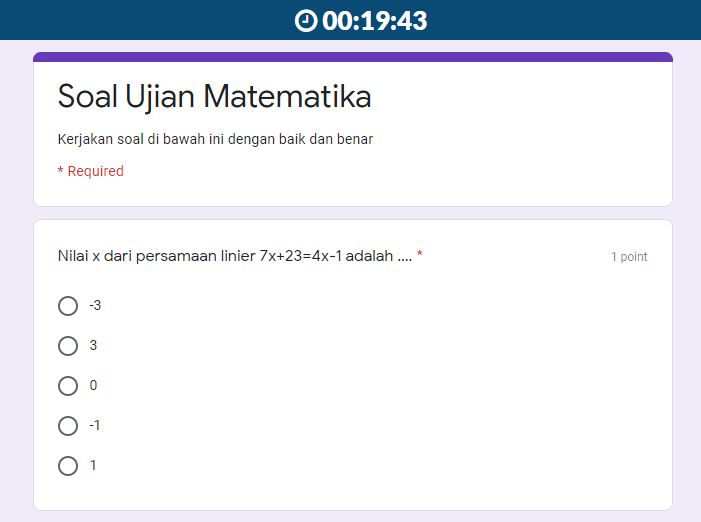
|
| Tampilan soal google form dengan timer |
Demikian penjelasan singkat tentang Cara Membuat Soal Dengan Limit Waktu di Google Form. Semoga dapat bermanfaat bagi anda semua, dan bila terdapat hal-hal yang masih belum dipahami atau ditanyakan, silahkan untuk meninggalkan pesan pada kolom komentar.